В любой системе Windows захламление винчестера является одной из самых больших проблем. Но освободить место на системном диске С в Windows 10 можно несколькими интересными методами, кстати, некоторые из них в системах рангом ниже попросту отсутствуют. Стоит рассмотреть все основные доступные методы, которые позволят ускорить работу всей ОС.
Как освободить место на диске С (Windows 10): общие принципы
Для начала давайте разберемся, с чем, собственно, связан тот факт, что место на системном диске или в логическом разделе катастрофически уменьшается.

Вопрос о том, как освободить место на жестком диске в Windows 10, может подразумевать несколько основных решений, главными из которых являются таковые:
- удаление старых копий системы после обновления;
- удаление системных файлов и резервных копий;
- деинсталляция неиспользуемых пользовательских программ и предустановленных приложений системы;
- очистка следов пребывания в интернете.
Исходя из этого, можно предложить несколько стандартных вариантов устранения проблемы.
Как освободить место на диске после установки системы?
Первым делом стоит обратить внимание на момент, связанный с установкой десятой версии в виде обновления поверх существующей седьмой или восьмой.
Сам скачиваемый в процессе инсталляции новой системы продукт занимает порядка 30 Гб и более. Кроме того, на жестком диске в течение 30 дней сохраняются файлы старой ОС на случай того, если пользователь соберется отказаться от Windows 10 и вернуть прошлую работающую систему со всеми установленными приложениями и настройками.
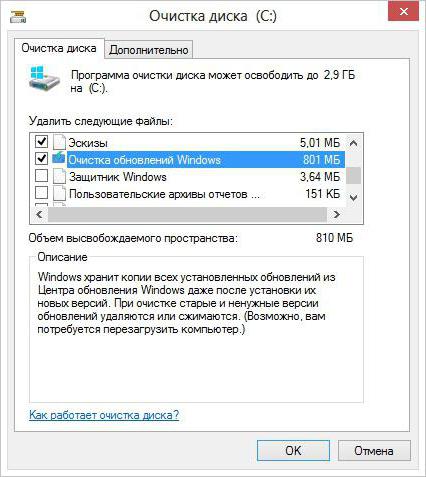
Таким образом, решение рассматриваемой проблемы (как очистить системный диск С в Windows 10) чаще всего сводится к тому, чтобы удалить установочные файлы новой системы и остаточные компоненты старой. Для этого используется стандартный инструмент очистки диска, доступ к которому можно получить через меню ПКМ на выбранном разделе в обычном «Проводнике». Достаточно просто нажать кнопку очистки, затем выделить необходимые компоненты и нажать кнопку удаления.
В некоторых случаях можно воспользоваться очисткой системных файлов. Вот только тут необходимо быть максимально осторожным. Также можно запросто избавиться от старых копий Windows 10, если производилась установка новой сборки системы (именно сборки Windows 10, а не десятой версии вместо седьмой или восьмой).
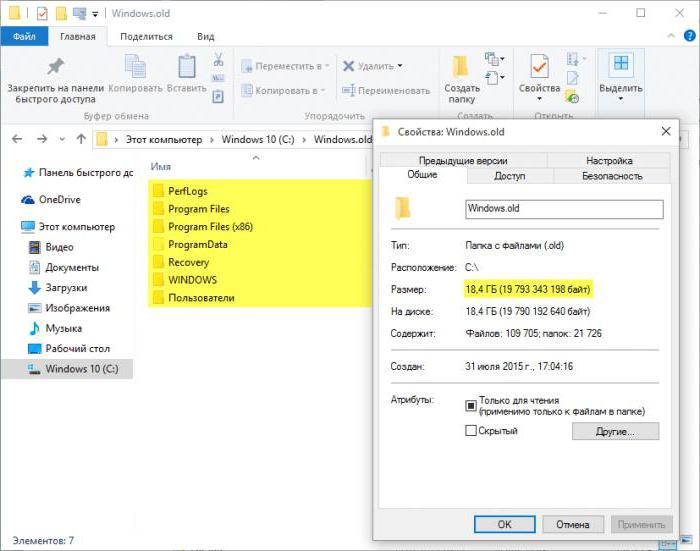
Они хранятся в специальной папке Windows.old. Опять же, просто удалять каталог из «Проводника» не рекомендуется. Лучше воспользоваться стандартным средством очистки.
Стандартные средства системы
Но именно в десятой версии появились интересные настройки, связанные с разделом хранилища. Освободить место на диске С (Windows 10) можно именно в нем. Для этого необходимо использовать меню параметров и раздел системы, где выбирается пункт «Хранилище».
Тут приоритетным является параметр автоматического контроля памяти (ползунок нужно просто передвинуть во включенное положение). Если войти в дополнительные настройки, можно указать, какие именно файлы будут удаляться без участия пользователя (неиспользуемые или те, которые были перемещены в «Корзину» и находятся там более 30 дней). Попутно можно произвести моментальную очистку, нажав соответствующую кнопку.
Деинсталляция ненужных программ
Есть еще один эффективный способ, позволяющий освободить место на диске С в Windows 10, который состоит в том, чтобы воспользоваться средствами удаления ненужных программ. Для этого используется либо меню параметров со входом в раздел приложений, либо стандартное средство программ и компонентов, расположенное в «Панели управления», вызвать которую самым быстрым способом можно через консоль «Выполнить» путем ввода команды control.
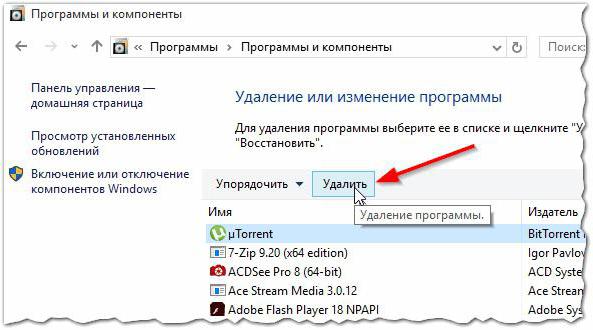
В качестве дополнительного средства можно использовать удаление установленных обновлений через указанные разделы или даже апдейты драйверов.
Удаление встроенных приложений системы
Освободить место на диске С в Windows 10 можно и за счет деинсталляции «вшитых» системных программ, поставляемых из «Магазина». Собственные средства в виде командной строки и консоли PowerShell выглядят достаточно сложными, поэтому проще всего использовать специальные деинсталляторы вроде iObit Uninstaller.
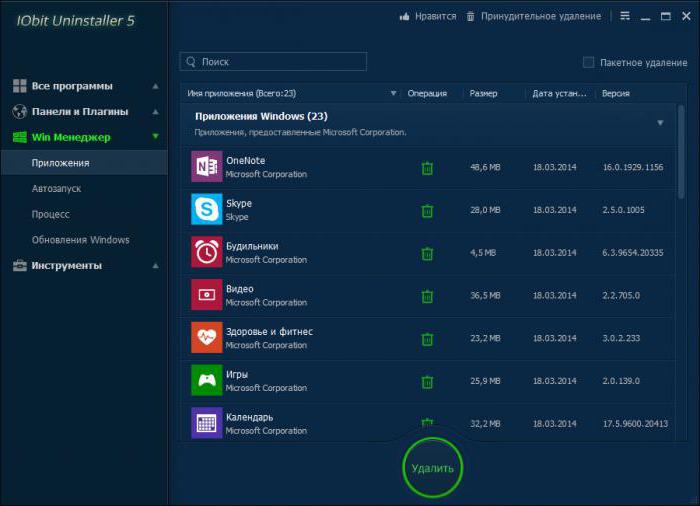
В таком приложении необходимо использовать раздел менеджера системы (Win Manager), перейти к установленным приложениям Windows, выделить компонент и удалить его. Можно применить пакетное удаление, которое состоит в том, что одновременно будет деинсталлировано сразу несколько программ. По окончании стандартного процесса деинсталляции рекомендуется задействовать режим мощного сканирования, который выявит ненужные остатки в виде директорий, файлов или даже ключей реестра. Все результаты подвергаются удалению с применением функции уничтожения.
Очистка браузеров
В браузерах мусор накапливается быстрее всего. Даже если пользователь случайно вызвал Edge или Internet Explorer, не говоря уже о других обозревателях, все равно произойдет сохранение кэша и временных файлов, поскольку в них по умолчанию пустая страница не установлена.
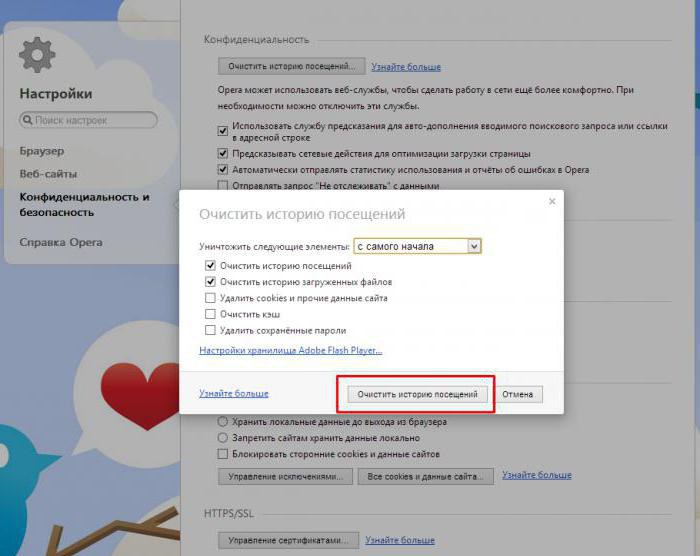
Впрочем, в любом браузере можно войти в настройки и использовать пункты очистки истории посещений. Но при удалении всех временных компонентов желательно указывать очистку не за последний день или час, а с самого начала. То же самое можно сделать и при помощи деинсталляторов, попутно убрав все ненужные панели, расширения и надстройки, присутствующие в веб-обозревателях (что намного предпочтительнее по причине полного удаления остатков, не говоря уже о деинсталляции вирусных или рекламных приложений).
Несколько слов напоследок
Наконец, остается добавить, что если на компьютере установлена какая-нибудь программа-оптимизатор, дело упрощается еще больше. Достаточно просто запустить очистку системы в автоматическом режиме (например, в приложении CCleaner или ему подобном), после чего весь найденный мусор будет удален. Но в целом первым делом необходимо избавляться от тяжеловесных файлов и папок, оставшихся и от прежних систем, и от обновлений нынешней ОС. А вот резервные копии, которые используются для восстановления, удалять не рекомендуется ни в коем случае. Делать это можно только тогда, когда, например, копия системного раздела сохранена на внешнем накопителе или восстановление системы планируется производить исключительно со съемного носителя.


























